Hp COMPAQ PRESARIO CQ71-305SA, COMPAQ PRESARIO CQ61-435SA, COMPAQ PRESARIO CQ61-305SA, COMPAQ PRESARIO CQ61-360SA, COMPAQ PRESARIO CQ71-401SA BACKUP AND RECOVERY [no]
...Multimedier
Brukerhåndbok
© Copyright 2009 Hewlett-Packard
Development Company, L.P.
Windows er et registrert varemerke for Microsoft Corporation i USA.
Informasjonen i dette dokumentet kan endres uten varsel. De eneste garantiene for HP-produktene og -tjenestene er uttrykkelig angitt i garantierklæringene som følger med disse produktene og tjenestene. Ingenting i dette dokumentet kan tolkes som en tilleggsgaranti. HP er ikke erstatningsansvarlig for tekniske eller andre typer feil eller utelatelser i dette dokumentet.
Andre utgave: August 2009
Første utgave: August 2009
Delenummer for dokument: 539210-092
Merknad om produktet
Denne brukerhåndboken beskriver funksjoner som er felles for de fleste modeller. Enkelte av funksjonene er kanskje ikke tilgjengelig på din datamaskin.

Innhold
1 Multimediefunksjoner |
|
Plasseringen av multimediekomponenter ............................................................................................ |
2 |
Regulere lydvolumet ............................................................................................................................. |
3 |
Bruke medieaktivitetsfunksjonene ........................................................................................................ |
4 |
Bruke direktetastene for medieavspilling ............................................................................. |
4 |
2 Multimedieprogramvare |
|
Bruke DVD Play-programvaren ............................................................................................................ |
5 |
Bruke annen forhåndsinstallert multimedieprogramvare ...................................................................... |
5 |
Installere multimedieprogramvaren fra plate ........................................................................................ |
5 |
3 Lyd |
|
Koble til eksterne lydenheter ................................................................................................................ |
7 |
Kontrollere lydfunksjonene ................................................................................................................... |
7 |
4 Video |
|
Koble til en ekstern skjerm eller projektor ............................................................................................ |
8 |
Koble til en HDMI-enhet (kun på enkelte modeller) .............................................................................. |
9 |
Konfigurere lyd for HDMI (kun på enkelte modeller) .......................................................... |
10 |
5 Optisk stasjon |
|
Finne den installerte optiske stasjonen .............................................................................................. |
11 |
Bruke optiske plater ............................................................................................................................ |
12 |
Velge riktig plate ................................................................................................................................. |
13 |
CD-R-plater ........................................................................................................................ |
13 |
CD-RW-plater .................................................................................................................... |
13 |
DVD±R-plater .................................................................................................................... |
13 |
DVD±RW-plater ................................................................................................................. |
13 |
LightScribe DVD+R-plater ................................................................................................. |
14 |
Blu-ray-plate (BD) .............................................................................................................. |
14 |
Spille musikk ...................................................................................................................................... |
14 |
Se på filmer ........................................................................................................................................ |
15 |
Endre soneinnstillinger for DVD ......................................................................................................... |
16 |
Lage eller "brenne" CDog DVD-plater .............................................................................................. |
17 |
Ta ut CD-, DVDog Blu-ray-plater ..................................................................................................... |
18 |
6 Webkamera (kun på enkelte modeller) |
|
Webkameratips .................................................................................................................................. |
20 |
iii
Stille inn webkameraets egenskaper .................................................................................................. |
20 |
7 Feilsøking |
|
Skuffen på den optiske stasjonen åpnes ikke slik at en CD, DVD eller BD kan tas ut ....................... |
21 |
Datamaskinen registrerer ikke den optiske stasjonen ........................................................................ |
22 |
En plate spilles ikke av ....................................................................................................................... |
22 |
En plate spilles ikke av automatisk ..................................................................................................... |
23 |
En DVD-film stopper, hopper over deler eller spilles av med feil ....................................................... |
23 |
En DVD-film vises ikke på en ekstern skjerm ..................................................................................... |
24 |
Prosessen med å brenne en plate starter ikke, eller den stopper før den er fullført .......................... |
24 |
En DVD som spilles av i Windows Media Player, gir ingen lyd eller visning ...................................... |
24 |
En enhetsdriver må installeres på nytt ............................................................................................... |
25 |
Hente de nyeste enhetsdriverne fra HP ............................................................................. |
25 |
Hente de nyeste Windows-enhetsdriverne ........................................................................ |
26 |
Stikkordregister ................................................................................................................................................ |
27 |
iv
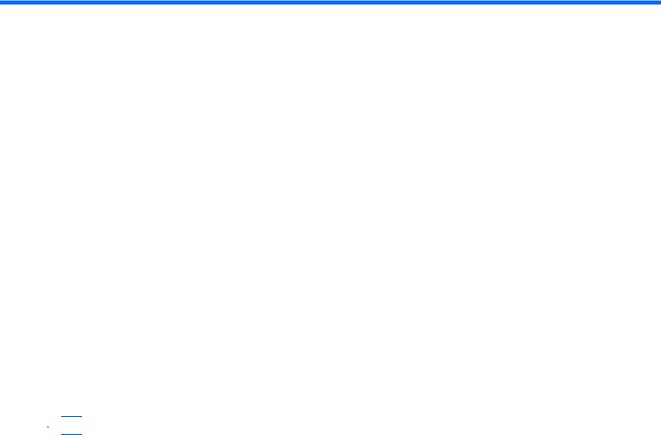
1 Multimediefunksjoner
Datamaskinen har multimediefunksjoner som lar deg lytte til musikk, se filmer og vise bilder. Datamaskinen kan ha følgende multimediekomponenter:
●Optisk stasjon for avspilling av lydog videoplater
●Integrerte høyttalere for å lytte til musikk
●Integrert mikrofon for å ta opp din egen lyd
●Integrert webkamera som du kan bruke til å ta opp lyd og bilder
●Forhåndsinstallert multimedieprogramvare som lar deg spille av og håndtere musikk, filmer og bilder
●Direktetaster for multimedier som gir rask tilgang til multimedieoppgaver
 MERK: Datamaskinen inneholder kanskje ikke alle de oppførte komponentene.
MERK: Datamaskinen inneholder kanskje ikke alle de oppførte komponentene.
Følgende avsnitt forklarer hvordan du identifiserer og bruker datamaskinens multimediekomponenter.
1
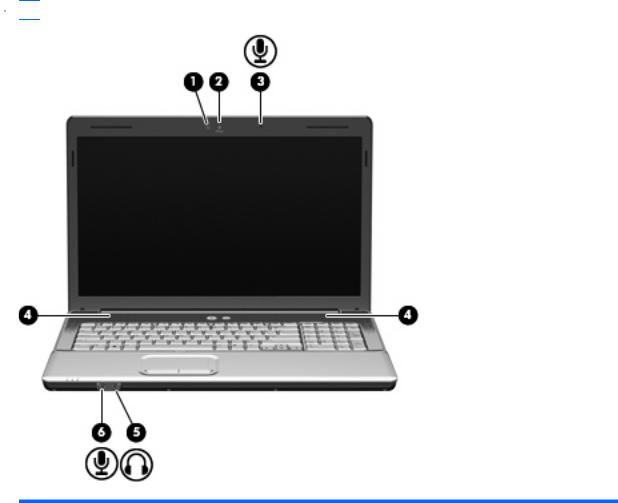
Plasseringen av multimediekomponenter
Illustrasjonen og tabellen nedenfor beskriver multimediefunksjonene til datamaskinen.
 MERK: Utseendet til datamaskinen kan avvike noe fra illustrasjonen i denne delen.
MERK: Utseendet til datamaskinen kan avvike noe fra illustrasjonen i denne delen.
Komponent |
Beskrivelse |
|
|
|
|
(1) |
Webkameralampe (kun på enkelte modeller) |
Slås på når videoprogramvare bruker webkameraet. |
|
|
|
(2) |
Webkamera (kun på enkelte modeller) |
Spiller inn lyd og video og tar stillbilder. |
|
|
|
(3) |
Intern mikrofon |
Brukes til opptak av lyd. |
|
|
|
(4) |
Høyttalere (2) |
Brukes til avspilling av lyd. |
|
|
|
(5) |
Lydutgang (hodetelefonkontakt) |
Gjengir lyd når du kobler til stereohøyttalere, hodetelefoner, |
|
|
øreplugger, hodesett eller fjernsynslyd (tilleggsutstyr). |
|
|
ADVARSEL: Skru ned lydstyrken før du tar på deg |
|
|
hodetelefonene, ørepluggene eller hodesettet, slik at du ikke |
|
|
risikerer å skade hørselen. Du finner sikkerhetsinformasjon i |
|
|
Opplysninger om forskrifter, sikkerhet og miljø. |
|
|
MERK: Når du kobler en enhet til hodetelefonkontakten, slås |
|
|
datamaskinens høyttalere av. |
|
|
|
(6) |
Lydinngang (mikrofonkontakt) |
Her kan du eventuelt koble til en hodetelefonmikrofon, |
|
|
stereomikrofon eller monomikrofon. |
|
|
|
2 Kapittel 1 Multimediefunksjoner
Regulere lydvolumet
Du kan regulere lydvolumet ved hjelp av følgende kontroller:
●Direktetaster:
◦Trykk på fn+stjerne for å dempe eller gjenopprette høyttalerlyden.
◦Trykk på fn+minustegn for å redusere høyttalervolumet. Hold direktetasten nede for å redusere høyttalervolumet trinnvis.
◦Trykk på fn+plusstegn for å øke høyttalervolumet. Hold direktetasten nede for å øke høyttalervolumet trinnvis.
●Windows® volumkontroll:
a.Klikk på ikonet Høyttalere i systemstatusfeltet helt til høyre på oppgavelinjen.
b.Flytt glidebryteren opp eller ned for å øke eller redusere lydvolumet. Klikk på Demp høyttalere-ikonet hvis du vil dempe lydvolumet.
– eller –
a.Høyreklikk på Høyttalere-ikonet i systemstatusfeltet, og klikk på Åpne volummikser.
b.I Høyttalere-kolonnen kan du øke eller redusere lydvolumet ved å flytte glidebryteren opp eller ned. Du kan også dempe lydvolumet ved å klikke på Demp høyttalere-ikonet.
Hvis Høyttalere-ikonet ikke vises i systemstatusfeltet, følger du denne fremgangsmåten for å vise det.
a.Høyreklikk på ikonet Vis skjulte ikoner (pilen til venstre for systemstatusfeltet).
b.Klikk på Tilpass systemstatusikoner.
c.Under Virkemåte velger du Vis ikoner og varsler for Volum-ikonet.
d.Klikk på OK.
●Volumkontroll i programmer:
Lydvolumet kan også reguleres i enkelte programmer.
Regulere lydvolumet |
3 |

Bruke medieaktivitetsfunksjonene
Medieaktivitetsknappene styrer avspillingen av en lyd-CD, -DVD eller -BD (Blu-ray-plate) i den optiske stasjonen.
Bruke direktetastene for medieavspilling
En mediefunksjonstast er en kombinasjon av fn-tasten (1) og en funksjonstast (2).
●Når en lyd-CD, -DVD eller -BD ikke spilles av, kan du trykke på fn+f9 (3) for å spille av platen.
●Når en lyd-CD, -DVD eller -BD spilles av, bruker du følgende direktetaster:
◦Hvis du vil stanse avspillingen midlertidig eller gjenoppta avspillingen, trykker du på fn+f9
(3).
◦Hvis du vil stoppe platen, trykker du på fn+f10 (4).
◦Hvis du vil spille av det forrige sporet på en lyd-CD eller det forrige kapittelet på en DVD eller BD, trykker du på fn+f11 (5).
◦Hvis du vil spille av det neste sporet på en lyd-CD eller det neste kapittelet på en DVD eller BD, trykker du på fn+f12 (6).
4 Kapittel 1 Multimediefunksjoner
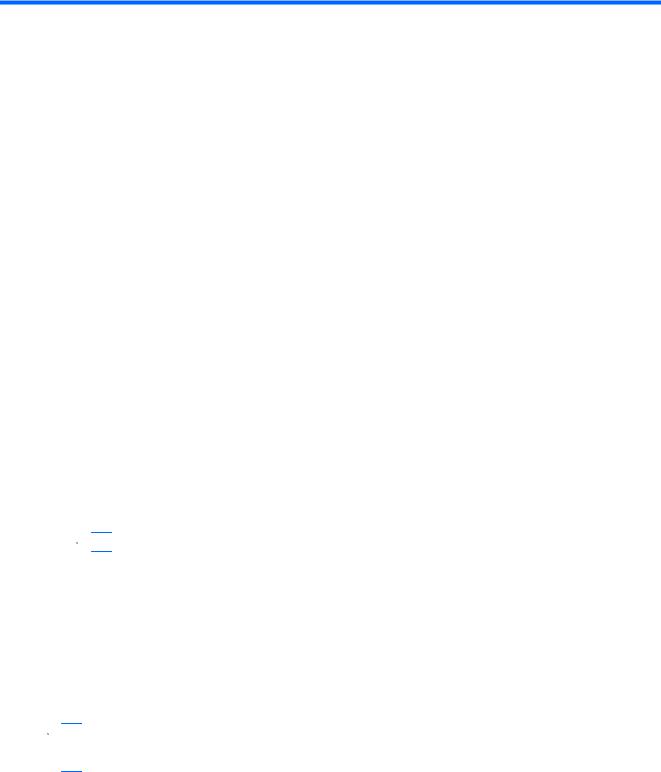
2 Multimedieprogramvare
Datamaskinen har forhåndsinstallert multimedieprogramvare som lar deg lytte til musikk, se filmer og vise bilder. De neste avsnittene inneholder detaljert informasjon om HP DVD Play og annen forhåndsinstallert multimedieprogramvare.
Bruke DVD Play-programvaren
DVD Play gjør datamaskinen til et mobilt underholdningssenter. Med DVD Play kan du lytte til musikk og se DVD-filmer.
Hvis du vil starte DVD Play, velger du Start > Alle Programmer > DVD Play.
Du finner informasjon om hvordan du bruker DVD Play i hjelpen til programvaren.
Bruke annen forhåndsinstallert multimedieprogramvare
Slik finner du frem til annen forhåndsinstallert multimedieprogramvare:
▲Velg Start > Alle programmer, og åpne deretter multimedieprogrammet du vil bruke. Hvis du for eksempel vil bruke Windows Media Player til å spille av en musikk-CD, klikker du på Windows Media Player.
 MERK: Noen programmer ligger kanskje i undermapper.
MERK: Noen programmer ligger kanskje i undermapper.
Installere multimedieprogramvaren fra plate
Slik installerer du eventuell multimedieprogramvare fra en CD eller DVD:
1.Sett platen inn i den optiske stasjonen.
2.Når veiviseren åpnes, følger du veiledningen på skjermen.
3.Start datamaskinen på nytt hvis du blir bedt om det.
 MERK: Du finner informasjon om programvaren som følger med datamaskinen, i dokumentasjonen til programvareprodusenten. Den finner du enten på CD, i programvarehjelpen eller på programvareprodusentens nettsted.
MERK: Du finner informasjon om programvaren som følger med datamaskinen, i dokumentasjonen til programvareprodusenten. Den finner du enten på CD, i programvarehjelpen eller på programvareprodusentens nettsted.
Bruke DVD Play-programvaren 5

3 Lyd
Datamaskinen lar deg bruke en rekke lydfunksjoner:
●Spill av musikk via datamaskinens høyttalere og/eller tilkoblede eksterne høyttalere
●Ta opp lyd ved hjelp av den interne mikrofonen, eller koble til en ekstern mikrofon
●Last ned musikk fra Internett
●Lag multimediepresentasjoner med lyd og bilder
●Overfør lyd og bilder via programmer for direktemeldinger
●Direkteavspill radioprogrammer (kun på enkelte modeller) eller motta FM-radiosignaler
●Lag eller "brenn" lyd-CD-plater
6 Kapittel 3 Lyd
